Cara menginstal Windows 7
Posted by
Anang Supriady
at
9:15 AM

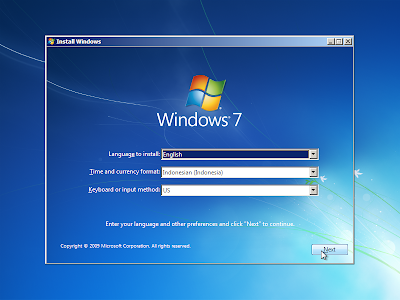
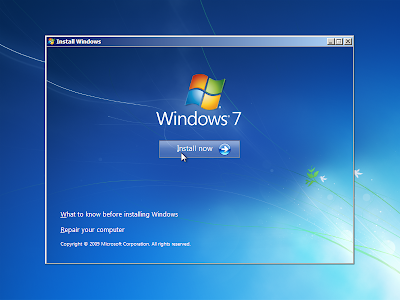


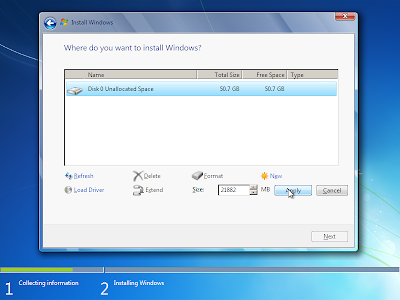
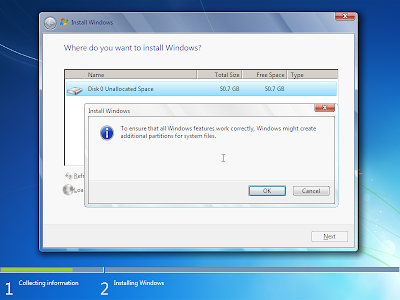
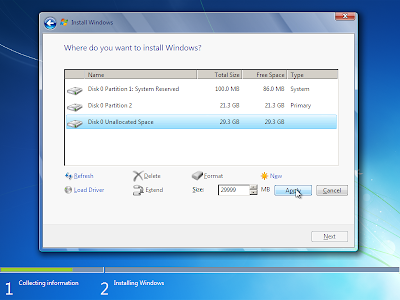

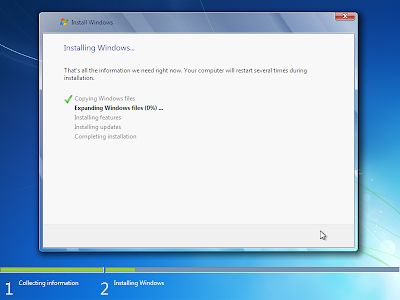


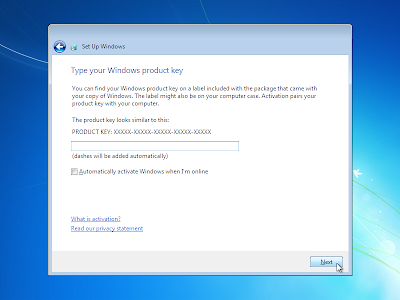
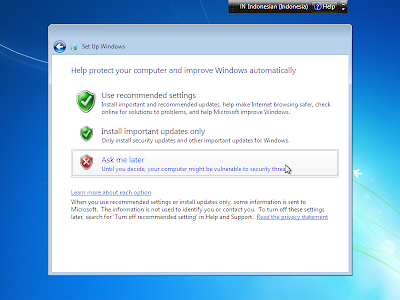
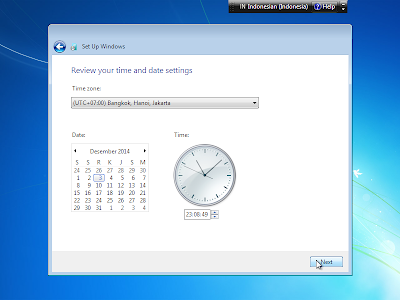
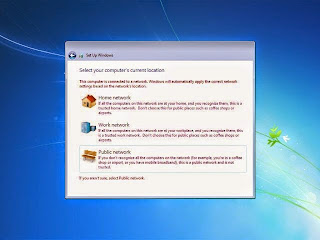.jpg)
Cara menginstal Windows 7
1.
Langkah pertama, tekan sembarang tombol untuk memulai
booting dari CD/ DVD.

2.
Silakan pilih Indonesian (Indonesia) pada Time and currency format. Untuk Language to install dan Keyboard or input method biarkan default. Kemudian
pilih Next.
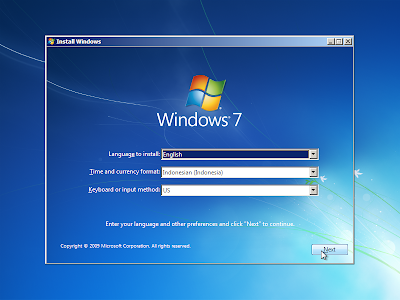
3.
Untuk memulai instalasi windows 7. Pilih Install now.
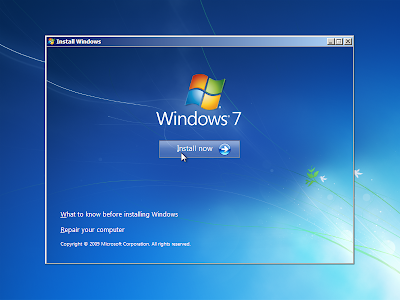
4.
Centang I accepted the license terms,
kemudian pilih Next.

5.
Pilih Upgrade, jika ingin meng-upgrade versi windows
lama anda ke windows 7. Saya sarankan untuk memilih Custom (advanced) jika anda masih belajar menginstal sistem operasi untuk pertama kalinya.

6.
Langkah selanjutnya yaitu mempartisi ruang harddisk.
Pilih Drive options (advanced) > New. Lalu tentukan ukuran
partisi/ drive tersebut. Kemudian pilih Apply jika
sudah selesai.
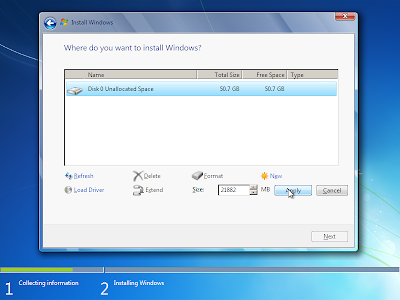
7.
Pilih OK untuk
pembuatan system files windows atau yang biasa disebut system reserved
partition.
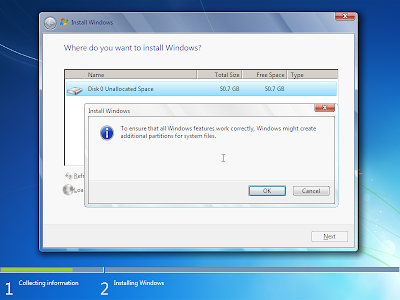
8.
Silakan buat 2 partisi dengan cara yang sama seperti
langkah nomor 6. Sebenarnya, berapa banyak partisi tergantung selera
masing-masing. Pada tutorial kali ini, saya hanya membuat 2 partisi.
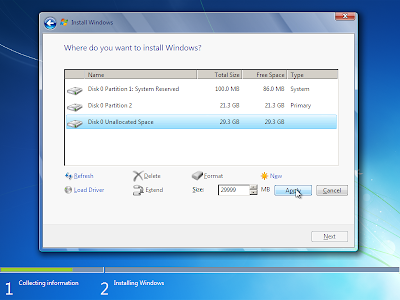
9.
Silakan pilih Disk 0 Partition 2 sebagai
lokasi instalasi windows. Kemudian pilih Next. Sebenarnya,
anda bisa memilih lokasi instalasi dimana saja, tapi umumnya diletakkan
di Disk 0 Partition 2 atau biasanya di Disk C secara umum.

10.
Proses instalasi windows 7 berlangsung. Proses ini
memakan waktu kira-kira 20 menit. Selama proses berlangsung, komputer akan
reboot/ restart dengan sendirinya beberapa kali.
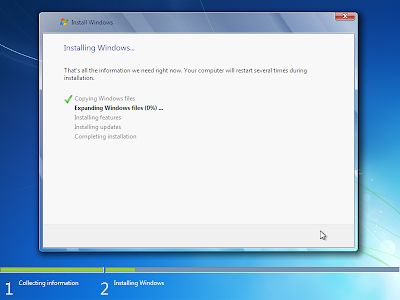
11.
Jangan tekan tombol apapun pada keyboard! Hal
tersebut akan menyebabkan anda mengulangi proses instalasi dari awal.

12.
Langkah selanjutnya yaitu memasukkan nama pengguna dan
nama komputer. Kemudian pilih Next.
13.
Langkah berikutnya yaitu membuat password untuk akun
Windows. Saran saya, buatlah password yang kuat dengan kombinasi angka dan
simbol. Sedangkan untuk password hint, isikan kata atau kalimat yang membantu
anda mengingat password akun anda. Kemudian pilih Next.

14.
Silakan masukkan product key windows 7, kemudian pilih
Next. Jika tidak mempunyai product key, anda bisa lewati langkah berikut ini
tanpa memasukkan product key. Tetapi, tanpa aktivasi product key, anda hanya
dapat menggunakan Windows 7 selama masa trial (30 hari). Selanjutnya pilih Next.
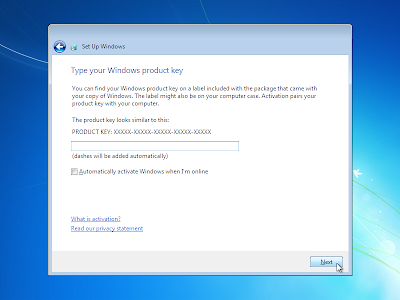
15.
Untuk Windows Update, silakan pilih Ask me later.
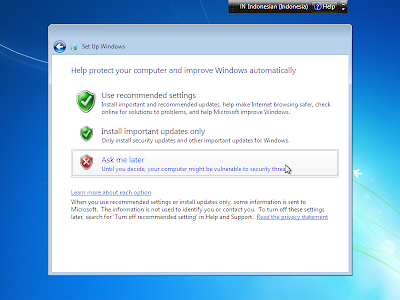
16.
Untuk Time zone/ zona waktu. Pilih (UTC+07:00) Bangkok, Hanoi, Jakarta.
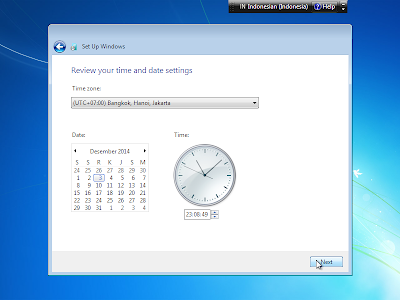
17.
Langkah berikutnya yaitu menentukan lokasi jaringan.
Silakan pilih Public Network.
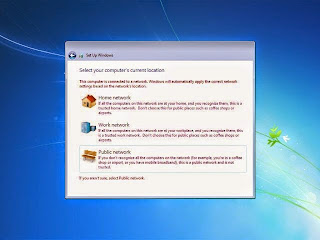.jpg)
18. Jika sudah, Untuk memasuki layar dekstop, anda harus login
terlebih dahulu. Kemudian pilih Next. Lalu, selesailah instalan windows 7nya


 Jakarta
Jakarta
0 comments:
Post a Comment